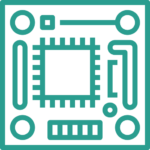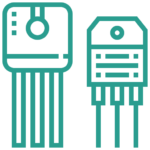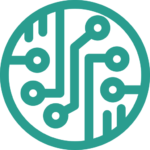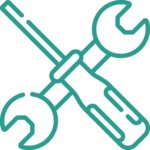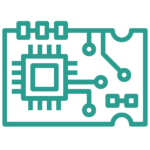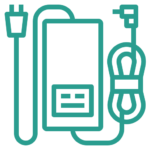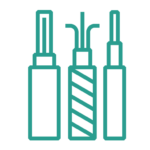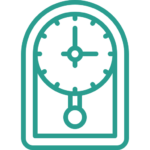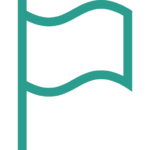دوربینها به خاطر کاربردهای زیادی که دارند، همواره در صنعت الکترونیک پیشتاز بودهاند. ردپای دوربینها از سادهترین پروژهها تا پیچیدهترین ساختهای الکترونیکی قابل مشاهده است. در این مقاله به بررسی ماژول دوربین OV7670 پرداختهایم؛ سنسوری برای ضبط تصویر و ویدیو با استفاده از آردوینو که در رباتیک، سیستمهای امنیتی و حتی پزشکی کاربرد دارد.
معرفی ماژول دوربین OV7670
این ماژول یک سنسور پردازش تصویر محبوب است که در زمینههای گستردهای از رباتیک تا پزشکی کاربرد دارد؛ ماژول دوربین OV7670 دارای اسیلاتور، تقسیمکننده ولتاژ و قابلیت اتصال به انواع میکروکنترلرها است.
سنسور دوربین OV7670 یک سنسور کممصرف و بهصرفه است که میتواند تصاویر و ویدیوها را با حداکثر رزولوشن ۴۸۰ * ۶۴۰ ضبط کند. این سنسور از پروتکلهای ارتباطی مانند 12C پشتیبانی میکند که باعث میشود این ماژول با سیستمهای مختلفی سازگار باشد.
ماژول دوربین OV7670 دارای سنسور ۰.۳ مگاپیکسلی است و ویدیوهایی با حداکثر ۳۰ فریم بر ثانیه ضبط میکند. این ماژول فقط با ولتاژ ۳.۳ ولت کار میکند، در نتیجه در پروژههای مختلف نباید از پینهای ۵ ولت آردوینو استفاده کنید.
ویژگیهای ماژول دوربین OV7670
- سایز اپتیکال یکششم اینچ
- رزولوشن ۶۴۰ در ۴۸۰
- رگولاتور آنبورد
- عملکرد فقط در ولتاژ ۳.۳ ولت
- لنز شش میلیمتری با کیفیت بالا و F1.8
- حساسیت بالا در مکانهای کمنور
- استفاده از متد واریوپیکسل برای نمونهبرداریهای فرعی
- کنترل تصویر اتوماتیک
- کنترل نوردهی، کنترل Gain، تراز سفیدی اتوماتیک، کالیبراسیون سطح سیاه خودکار
- امکان تنظیم و کنترل کیفیت تصویر شامل Saturation و Sharpness
- ISP شامل کاهش نویز
- پشتیبانی از LED و عکسبرداری با فلش
سختافزار
- سنسور تصویر OV7670: هسته اصلی ماژول دوربین، یک سنسور کممصرف CMOS با عملکرد بالا
- لنز: ماژول دوربین معمولا دارای یک لنز ثابت یا قابل تنظیم است که محدوده دید و کیفیت تصویر را مشخص میکند.
- اسیلاتور: ماژول دوربین OV7670 دارای یک نوسانگر است که کلاک سیگنال را به سنسور تصویر برای افزایش هماهنگی میفرستد.
- رگولاتور ولتاژ: یک تقسیمکننده ولتاژ برای تامین ولتاژهای مختلف ضروری مدار دوربین
- رابط: امکان اتصال به میکروکنترلر را از طریق پروتکلی مانند 12C فراهم میکند.
- مدارهای پشتیبان: این ماژول مدارهای پشتیبانی اضافی مانند خازنهای جداکننده و مقاومتهای پول- آپ
پایهها
- پین VCC: ولتاژ ورودی ۳.۳ ولت
- پین GND
- پین SDIOC: پین 12C سریال کلاک
- پین SDIOD: پین 12C سریال دیتا
- پین VSYNK: هماهنگسازی عمودی تصویر خروجی
- پین HREF: هماهنگسازی افقی تصویر خروجی
- پین XCLK: پین ورودی کلاک سیستم
- پین PCLK: خروجی این پین یک کلاک سیگنال برای هماهنگی انتقال دادههای پیکسل به میکروکنترلر است.
- پینهای D0 تا D7: پینهای انتقال دیتای پیکسل از سنسور به میکروکنترلر
- پین RESET: استفاده برای ریستارت کردن ماژول دوربین
- پین PWDN: پین خاموش کردن ماژول
آموزش راهاندازی ماژول دوربین OV7670

الان که با ماژول دوربین OV7670 آشنا شدهاید، نوبت به راهاندازی آن با آردوینو و استفاده از آن در پروژههای مختلف میرسد. راهاندازی این ممکن است برای افراد مبتدی سختیهایی داشته باشد؛ ما در ادامه این مقاله به سادهترین شکل ممکن راهاندازی این ماژول با استفاده از آردوینو را برایتان فراهم کردهایم.
قطعات مورد نیاز
- آردوینو UNO
- یک USB
- ماژول دوربین OV7670
- دو مقاومت ۱۰ هزار اهم
- دو مقاومت ۴.۷ هزار اهم
- برد بورد
اتصال پایهها
- پین 3v3 را به پین ۳ ولت آردوینو وصل کنید.
- پینهای زمین را به یکدیگر وصل کنید.
- پین SDIOC را به پین A5 آردوینو وصل کنید.
- پین SDIOD را به پین A4 آردوینو متصل کنید.
- پین VSYNK را به پین D3، پین HREF را به پین D8، پین PCLK را به پین D2 و پین XCLK را به پین D11 وصل کنید.
- پینهای D0 تا D3 را به ترتیب به پینهای A0 تا A3 و پینهای D4 تا D7 را به ترتیب به پینهای D4 تا D7 آردوینو وصل کنید.
- پین RESET را به پین 3v3 آردوینو و پین PWDN را به پین GND وصل کنید.
مدارتان را مشابه تصویر بالا بسازید. مقاومتهای ۱۰ هزار اهمی را به شکل موازی به پینهای 3v3 و سیمهای SDIOD و SDIOC متصل کنید. مقاومتهای ۴.۷ هزار اهمی را به پین زمین و پین XCLK اتصال دهید.
برای دریافت تصویر با کیفیت و بدون نویز، سیمهای جامپر را تا حد امکان کوتاه درنظر بگیرید. سیمهای زیاد هم ممکن است باعث اتصال کوتاه مدار شود. از آردوینویی با ولتاژ خروجی ۳.۳ ولت استفاده کنید.
کدنویسی
کدنویسی و راهاندازی ماژول دوربین OV7670 با include کردن کتابخانههای مورد نیاز برای این ماژول در کد آغاز میشود. از آنجایی که این ماژول برپایه پروتکل 12C فعالیت میکند، از کتابخانه <util/twi.h> استفاده میکنیم. تمام این کتابخانهها بهصورت پیشفرض در IDE آردوینو وجود دارند و تنها صدا زدن آنها در کد، کافی است.
تابع setup () شامل تنظیمات اولیه برای گرفتن تصویر است. اولین تابعی که در کد استفاده میکنیم؛
|
1 |
arduinoUnoInut(); |
است که به آردوینو یک مقدار اولیه میدهد. با این تابع رابطهای ارتباطی مانند PWM Clock، پینهای وقفه، بیتهای برابری و توقف را اضافه میکنیم.
پس از تنظیم آردوینو، نوبت به تنظیم دوربین میرسد. در زمان تنظیم دوربین، تنها امکان تغییر مقدارهای registery وجود دارد؛ این مقدارها را از پیشفرض به مقدار دلخواه خود تغییر میدهیم. همچنین تاخیر مورد نیاز را با توجه به فرکانس میکروکنترلری که استفاده میکنیم، در کد قرار میدهیم. میکروکنترلرهای کندتر، زمان بیشتری برای پردازش صرف کرده و در نتیجه فاصله بین گرفتن تصاویر بیشتر میشود.
|
1 2 3 4 5 6 7 8 9 10 11 |
void camInit(void){ writeReg(0x12, 0x80); _delay_ms(100); wrSensorRegs8_8(ov7670_default_regs); writeReg(REG_COM10, 32);//PCLK does not toggle on HBLANK. } |
دوربین برای گرفتن تصاویر QVGA تنظیم شده است، در نتیجه باید رزولوشن تصاویر را هم تنظیم کنیم. برای این کار از تابع setResolution(); استفاده میکنیم.
با تابع setColor(); میتوان رنگ تصاویر گرفته شده را تعیین کرد. در این آموزش از حالت مونوکروم استفاده شده است؛ مقادیر این تابع بهصورت پیشفرض توسط دوربین تعیین شدهاند و میتوان از بینشان انتخاب نمود.
با استفاده از تابع captureImg(320, 240); میتوان رزولوشن عکس خروجی را تنظیم کرد؛ در این بخش از کد رزولوشن روی ۲۴۰ *۳۲۰ تنظیم شده است.
کد کامل این پروژه در انتهای مقاله قرار گرفته شده است؛ فقط لازم است تا آن را پس از اتصال ماژول به آردوینو، در IDE کپی کنید تا ماژولتان راهاندازی شود.
کد کامل برای راهاندازی ماژول دوربین OV7670
|
1 2 3 4 5 6 7 8 9 10 11 12 13 14 15 16 17 18 19 20 21 22 23 24 25 26 27 28 29 30 31 32 33 34 35 36 37 38 39 40 41 42 43 44 45 46 47 48 49 50 51 52 53 54 55 56 57 58 59 60 61 62 63 64 65 66 67 68 69 70 71 72 73 74 75 76 77 78 79 80 81 82 83 84 85 86 87 88 89 90 91 92 93 94 95 96 97 98 99 100 101 102 103 104 105 106 107 108 109 110 111 112 113 114 115 116 117 118 119 120 121 122 123 124 125 126 127 128 129 130 131 132 133 134 135 136 137 138 139 140 141 142 143 144 145 146 147 148 149 150 151 152 153 154 155 156 157 158 159 160 161 162 163 164 165 166 167 168 169 170 171 172 173 174 175 176 177 178 179 180 181 182 183 184 185 186 187 188 189 190 191 192 193 194 195 196 197 198 199 200 201 202 203 204 205 206 207 208 209 210 211 212 213 214 215 216 217 218 219 220 221 222 223 224 225 226 227 228 229 230 231 232 233 234 235 236 237 238 239 240 241 242 243 244 245 246 247 248 249 250 251 252 253 254 255 256 257 258 259 260 261 262 263 264 265 266 267 268 269 270 271 272 273 274 275 276 277 278 279 280 281 282 283 284 285 286 287 288 289 290 291 292 293 294 295 296 297 298 299 300 301 302 303 304 305 306 307 308 309 310 311 312 313 314 315 316 317 318 319 320 321 322 323 324 325 326 327 328 329 330 331 332 333 334 335 336 337 338 339 340 341 342 343 344 345 346 347 348 349 350 351 352 353 354 355 356 357 358 359 360 361 362 363 364 365 366 367 368 369 370 371 372 373 374 375 376 377 378 379 380 381 382 383 384 385 386 387 388 389 390 391 392 393 394 395 396 397 398 399 400 401 402 403 404 405 406 407 408 409 410 411 412 413 414 415 416 417 418 419 420 421 422 423 424 425 426 427 428 429 430 431 432 433 434 435 436 437 438 439 440 441 442 443 444 445 446 447 448 449 450 451 452 453 454 455 456 457 458 459 460 461 462 463 464 465 466 467 468 469 470 471 472 473 474 475 476 477 478 479 480 481 482 483 484 485 486 487 488 489 490 491 492 493 494 495 496 497 498 499 500 501 502 503 504 505 506 507 508 509 510 511 512 513 514 515 516 517 518 519 520 521 522 523 524 525 526 527 528 529 530 531 532 533 534 535 536 537 538 539 540 541 542 543 544 545 546 547 548 549 550 551 552 553 554 555 556 557 558 559 560 561 562 563 564 565 566 567 568 569 570 571 572 573 574 575 576 577 578 579 580 581 582 583 584 585 586 587 588 589 590 591 592 593 594 595 596 597 598 599 600 601 602 603 604 605 606 607 608 609 610 611 612 613 614 615 616 617 618 619 620 621 622 623 624 625 626 627 628 629 630 631 632 633 634 635 636 637 638 639 640 641 642 643 644 645 646 647 648 649 650 651 652 653 654 655 656 657 658 659 660 661 662 663 664 665 666 667 668 669 670 671 672 673 674 675 676 677 678 679 680 681 682 683 684 685 686 687 688 689 690 691 692 693 694 695 696 697 698 699 700 701 702 703 704 705 706 707 708 709 710 711 712 713 714 715 716 717 718 719 720 721 722 723 724 725 726 727 728 729 730 731 732 733 734 735 736 737 738 739 740 741 742 743 744 745 746 747 748 749 750 751 752 753 754 755 756 757 758 759 760 761 762 763 764 765 766 767 768 769 770 771 772 773 774 775 776 777 778 779 780 781 782 783 784 785 786 787 788 789 790 791 792 793 794 795 796 797 798 799 800 801 802 803 804 805 806 807 808 809 810 811 812 813 814 815 816 817 818 819 820 821 822 823 824 825 826 827 828 829 830 831 832 833 834 835 836 837 838 839 840 841 842 843 844 845 846 847 848 849 850 851 852 853 854 855 856 857 858 859 860 861 862 863 864 865 866 867 868 869 870 871 872 873 874 875 876 877 878 879 880 881 882 883 884 885 886 887 888 889 890 891 892 893 894 895 896 897 898 899 900 901 902 903 904 905 906 907 908 909 910 911 912 913 914 915 916 917 918 919 920 921 922 923 924 925 926 927 928 929 930 931 932 933 934 935 936 937 938 939 940 941 942 943 944 945 946 947 948 949 950 951 952 953 954 955 956 957 958 959 960 961 962 963 964 965 966 967 968 969 970 971 972 973 974 975 976 977 978 979 980 981 982 983 984 985 986 987 988 989 990 991 992 993 994 995 996 997 998 999 1000 1001 1002 1003 1004 1005 1006 1007 1008 1009 1010 1011 1012 1013 1014 1015 1016 1017 1018 1019 1020 1021 1022 1023 1024 1025 1026 1027 1028 1029 1030 1031 1032 1033 1034 1035 1036 1037 1038 1039 1040 1041 1042 1043 1044 1045 1046 1047 1048 1049 1050 1051 1052 1053 1054 1055 1056 1057 1058 1059 1060 1061 1062 1063 1064 1065 1066 1067 1068 1069 1070 1071 1072 1073 1074 1075 1076 1077 1078 1079 1080 1081 1082 1083 1084 1085 1086 1087 1088 1089 1090 1091 1092 1093 1094 1095 1096 1097 1098 1099 1100 1101 1102 1103 1104 1105 1106 1107 1108 1109 1110 1111 1112 1113 1114 1115 1116 1117 1118 1119 1120 1121 1122 1123 1124 1125 1126 1127 1128 1129 1130 1131 1132 1133 1134 1135 1136 1137 1138 1139 1140 1141 1142 1143 1144 1145 1146 1147 1148 1149 1150 1151 1152 1153 1154 1155 1156 1157 1158 1159 1160 1161 1162 1163 1164 1165 1166 1167 1168 1169 1170 1171 1172 1173 1174 1175 1176 1177 1178 1179 1180 1181 1182 1183 1184 1185 1186 1187 1188 1189 1190 1191 1192 1193 1194 1195 1196 1197 1198 1199 1200 1201 1202 1203 1204 1205 1206 1207 1208 1209 1210 1211 1212 1213 1214 1215 1216 1217 1218 1219 1220 1221 1222 1223 1224 1225 1226 1227 1228 1229 1230 1231 1232 1233 1234 1235 1236 1237 1238 1239 1240 1241 1242 1243 1244 1245 1246 1247 1248 1249 1250 1251 1252 1253 1254 1255 1256 1257 1258 1259 1260 1261 1262 1263 1264 1265 1266 1267 1268 1269 1270 1271 1272 1273 1274 1275 1276 1277 1278 1279 1280 1281 1282 1283 1284 1285 1286 1287 1288 1289 1290 1291 1292 1293 1294 1295 1296 1297 1298 1299 1300 1301 1302 1303 1304 1305 1306 1307 1308 1309 1310 1311 1312 1313 1314 1315 1316 1317 1318 1319 1320 1321 1322 1323 1324 1325 1326 1327 1328 1329 1330 1331 1332 1333 1334 1335 1336 1337 1338 1339 1340 1341 1342 1343 1344 1345 1346 1347 1348 1349 1350 1351 1352 1353 1354 1355 1356 1357 1358 1359 1360 1361 1362 1363 1364 1365 1366 1367 1368 1369 1370 1371 1372 1373 1374 1375 1376 1377 1378 1379 1380 1381 1382 1383 1384 1385 1386 1387 1388 1389 1390 1391 1392 1393 1394 1395 1396 1397 1398 1399 1400 1401 1402 1403 1404 1405 1406 1407 1408 1409 1410 1411 1412 1413 1414 1415 1416 1417 1418 1419 1420 1421 1422 1423 1424 1425 1426 1427 1428 1429 1430 1431 1432 1433 1434 1435 1436 1437 1438 1439 1440 1441 1442 1443 1444 1445 1446 1447 1448 1449 1450 1451 1452 1453 1454 1455 1456 1457 1458 1459 1460 1461 1462 1463 1464 1465 1466 1467 1468 1469 1470 1471 1472 1473 1474 1475 1476 1477 1478 1479 1480 1481 1482 1483 1484 1485 1486 1487 1488 1489 1490 1491 1492 1493 1494 1495 1496 1497 1498 1499 1500 1501 1502 1503 1504 1505 1506 1507 1508 1509 1510 1511 1512 1513 1514 1515 1516 1517 1518 1519 1520 1521 1522 1523 1524 1525 1526 1527 1528 1529 1530 1531 1532 1533 1534 1535 1536 1537 1538 1539 1540 1541 1542 1543 1544 1545 1546 1547 1548 1549 1550 1551 1552 1553 1554 1555 1556 1557 1558 1559 1560 1561 1562 1563 1564 1565 1566 1567 1568 1569 1570 1571 1572 1573 1574 1575 1576 1577 1578 1579 1580 1581 1582 1583 1584 1585 1586 1587 1588 1589 1590 1591 1592 1593 1594 1595 1596 1597 1598 1599 1600 1601 1602 1603 1604 1605 1606 1607 1608 1609 1610 1611 1612 1613 1614 1615 1616 1617 1618 1619 1620 1621 1622 1623 1624 1625 1626 1627 1628 1629 1630 1631 1632 1633 1634 1635 1636 1637 1638 1639 1640 1641 1642 1643 1644 1645 1646 1647 1648 1649 1650 1651 1652 1653 1654 1655 1656 1657 1658 1659 1660 1661 1662 1663 1664 1665 1666 1667 1668 1669 1670 1671 1672 1673 1674 1675 1676 1677 1678 1679 1680 1681 1682 1683 1684 1685 1686 1687 1688 1689 1690 1691 1692 1693 1694 1695 1696 1697 1698 1699 1700 1701 1702 1703 1704 1705 1706 1707 1708 1709 1710 1711 1712 1713 1714 1715 1716 1717 1718 1719 1720 1721 1722 1723 1724 1725 1726 1727 1728 1729 1730 1731 1732 1733 1734 1735 1736 1737 1738 1739 1740 1741 1742 1743 1744 1745 1746 1747 1748 1749 1750 1751 1752 1753 1754 1755 1756 1757 1758 1759 1760 1761 1762 1763 1764 1765 1766 1767 1768 1769 1770 1771 1772 1773 1774 1775 1776 1777 1778 1779 1780 1781 1782 1783 1784 1785 1786 1787 1788 1789 1790 1791 1792 1793 1794 1795 1796 1797 1798 1799 1800 1801 1802 1803 1804 1805 1806 1807 1808 1809 1810 1811 1812 1813 1814 1815 1816 1817 1818 1819 1820 1821 1822 1823 1824 1825 1826 1827 1828 1829 1830 1831 1832 1833 1834 1835 1836 1837 1838 1839 1840 1841 1842 1843 1844 1845 1846 1847 1848 1849 1850 1851 1852 1853 1854 1855 1856 1857 1858 1859 1860 1861 1862 1863 1864 1865 1866 1867 1868 1869 1870 1871 1872 1873 1874 1875 1876 1877 1878 1879 1880 1881 1882 1883 1884 1885 1886 1887 1888 1889 1890 1891 1892 1893 1894 1895 1896 1897 1898 1899 1900 1901 1902 1903 1904 1905 1906 1907 1908 1909 1910 1911 1912 1913 1914 1915 1916 1917 1918 1919 1920 1921 1922 1923 1924 1925 1926 1927 1928 1929 1930 1931 1932 1933 1934 1935 1936 1937 1938 1939 1940 1941 1942 1943 1944 1945 1946 1947 1948 1949 1950 1951 1952 1953 1954 1955 1956 1957 1958 1959 1960 1961 1962 1963 1964 1965 1966 1967 1968 1969 1970 1971 1972 1973 1974 1975 1976 1977 1978 1979 1980 1981 1982 1983 1984 1985 1986 1987 1988 1989 1990 1991 1992 1993 1994 1995 1996 1997 1998 1999 2000 2001 2002 2003 2004 2005 2006 2007 2008 2009 2010 2011 2012 2013 2014 2015 2016 2017 2018 2019 2020 2021 2022 2023 2024 2025 2026 2027 2028 2029 2030 2031 2032 2033 2034 2035 2036 2037 2038 2039 2040 2041 2042 2043 2044 2045 2046 2047 2048 2049 2050 2051 2052 2053 2054 2055 2056 2057 2058 2059 2060 2061 2062 2063 2064 2065 2066 2067 2068 2069 2070 2071 2072 2073 2074 2075 2076 2077 2078 2079 2080 2081 2082 2083 2084 2085 2086 2087 2088 2089 2090 2091 2092 2093 2094 2095 2096 2097 2098 2099 2100 2101 2102 2103 2104 2105 2106 2107 2108 2109 2110 2111 2112 2113 2114 2115 2116 2117 2118 2119 2120 2121 2122 2123 2124 2125 2126 2127 2128 2129 2130 2131 2132 2133 2134 2135 2136 2137 2138 2139 2140 2141 2142 2143 2144 2145 2146 2147 2148 2149 2150 2151 2152 2153 2154 2155 2156 2157 2158 2159 2160 2161 2162 2163 2164 2165 2166 2167 2168 2169 2170 2171 2172 2173 2174 2175 2176 2177 2178 2179 2180 2181 2182 2183 2184 2185 2186 2187 2188 2189 2190 2191 2192 2193 2194 2195 2196 2197 2198 2199 2200 2201 2202 2203 2204 2205 2206 2207 2208 2209 2210 2211 2212 2213 2214 2215 2216 2217 2218 2219 2220 2221 2222 2223 2224 2225 2226 2227 2228 2229 2230 2231 2232 2233 2234 2235 2236 2237 2238 2239 2240 2241 2242 2243 2244 2245 2246 2247 2248 2249 2250 2251 2252 2253 2254 2255 2256 2257 2258 2259 2260 2261 2262 2263 2264 2265 2266 2267 2268 2269 2270 2271 2272 2273 2274 2275 2276 2277 2278 2279 2280 2281 2282 2283 2284 2285 2286 2287 2288 2289 2290 2291 2292 2293 2294 2295 2296 2297 2298 2299 2300 2301 2302 2303 2304 2305 2306 2307 2308 2309 2310 2311 2312 2313 2314 2315 2316 2317 2318 2319 2320 2321 2322 2323 2324 2325 2326 2327 2328 2329 2330 2331 2332 2333 2334 2335 2336 2337 2338 2339 2340 2341 2342 2343 2344 2345 2346 2347 2348 2349 2350 2351 2352 2353 2354 2355 2356 2357 2358 2359 2360 2361 2362 2363 2364 2365 2366 2367 2368 2369 2370 2371 2372 2373 2374 2375 2376 2377 2378 2379 2380 2381 2382 2383 2384 2385 2386 2387 2388 2389 2390 2391 2392 2393 2394 2395 2396 2397 2398 2399 2400 2401 2402 2403 2404 2405 2406 2407 2408 2409 2410 2411 2412 2413 2414 2415 2416 2417 2418 2419 2420 2421 2422 2423 2424 2425 2426 2427 2428 2429 2430 2431 2432 2433 2434 2435 2436 2437 2438 2439 2440 2441 2442 2443 2444 2445 2446 2447 2448 2449 2450 2451 2452 2453 2454 2455 2456 2457 2458 2459 2460 2461 2462 2463 2464 2465 2466 2467 2468 2469 2470 2471 2472 2473 2474 2475 2476 2477 2478 2479 2480 2481 2482 2483 2484 2485 2486 2487 2488 2489 2490 2491 2492 2493 2494 2495 2496 2497 2498 2499 2500 2501 2502 2503 2504 2505 2506 2507 2508 2509 2510 2511 2512 2513 2514 2515 2516 2517 2518 2519 2520 2521 2522 2523 2524 2525 2526 2527 2528 2529 2530 2531 2532 2533 2534 2535 2536 2537 2538 2539 2540 2541 2542 2543 2544 2545 2546 2547 2548 2549 2550 2551 2552 2553 2554 2555 2556 2557 2558 2559 2560 2561 2562 2563 2564 2565 2566 2567 2568 2569 2570 2571 2572 2573 2574 2575 2576 2577 2578 2579 2580 2581 2582 2583 2584 2585 2586 2587 2588 2589 2590 2591 2592 2593 2594 2595 2596 2597 2598 2599 2600 2601 2602 2603 2604 2605 2606 2607 2608 2609 2610 2611 2612 2613 2614 2615 2616 2617 2618 2619 2620 2621 2622 2623 2624 2625 2626 2627 2628 2629 2630 2631 2632 2633 2634 2635 2636 2637 2638 2639 2640 2641 2642 2643 2644 2645 2646 2647 2648 2649 2650 2651 2652 2653 2654 2655 2656 2657 2658 2659 2660 2661 2662 2663 2664 2665 2666 2667 2668 2669 2670 2671 2672 2673 2674 2675 2676 2677 2678 2679 2680 2681 2682 2683 2684 2685 2686 2687 2688 2689 2690 2691 2692 2693 2694 2695 2696 2697 2698 2699 2700 2701 2702 2703 2704 2705 2706 2707 2708 2709 2710 2711 2712 2713 2714 2715 2716 2717 2718 2719 2720 2721 2722 2723 2724 2725 2726 2727 2728 2729 2730 2731 2732 2733 2734 2735 2736 2737 2738 2739 2740 2741 2742 2743 2744 2745 2746 2747 2748 2749 2750 2751 2752 2753 2754 2755 2756 2757 2758 2759 2760 2761 2762 2763 2764 2765 2766 2767 2768 2769 2770 2771 2772 2773 2774 2775 2776 2777 2778 2779 2780 2781 2782 2783 2784 2785 2786 2787 2788 2789 2790 |
#include <stdint.h> #include <avr/io.h> #include <util/twi.h> #include <util/delay.h> #include <avr/pgmspace.h> #define F_CPU 16000000UL #define vga 0 #define qvga 1 #define qqvga 2 #define yuv422 0 #define rgb565 1 #define bayerRGB 2 #define camAddr_WR 0x42 #define camAddr_RD 0x43 /* Registers */ #define REG_GAIN 0x00 /* Gain lower 8 bits (rest in vref) */ #define REG_BLUE 0x01 /* blue gain */ #define REG_RED 0x02 /* red gain */ #define REG_VREF 0x03 /* Pieces of GAIN, VSTART, VSTOP */ #define REG_COM1 0x04 /* Control 1 */ #define COM1_CCIR656 0x40 /* CCIR656 enable */ #define REG_BAVE 0x05 /* U/B Average level */ #define REG_GbAVE 0x06 /* Y/Gb Average level */ #define REG_AECHH 0x07 /* AEC MS 5 bits */ #define REG_RAVE 0x08 /* V/R Average level */ #define REG_COM2 0x09 /* Control 2 */ #define COM2_SSLEEP 0x10 /* Soft sleep mode */ #define REG_PID 0x0a /* Product ID MSB */ #define REG_VER 0x0b /* Product ID LSB */ #define REG_COM3 0x0c /* Control 3 */ #define COM3_SWAP 0x40 /* Byte swap */ #define COM3_SCALEEN 0x08 /* Enable scaling */ #define COM3_DCWEN 0x04 /* Enable downsamp/crop/window */ #define REG_COM4 0x0d /* Control 4 */ #define REG_COM5 0x0e /* All "reserved" */ #define REG_COM6 0x0f /* Control 6 */ #define REG_AECH 0x10 /* More bits of AEC value */ #define REG_CLKRC 0x11 /* Clocl control */ #define CLK_EXT 0x40 /* Use external clock directly */ #define CLK_SCALE 0x3f /* Mask for internal clock scale */ #define REG_COM7 0x12 /* Control 7 */ //REG mean address. #define COM7_RESET 0x80 /* Register reset */ #define COM7_FMT_MASK 0x38 #define COM7_FMT_VGA 0x00 #define COM7_FMT_CIF 0x20 /* CIF format */ #define COM7_FMT_QVGA 0x10 /* QVGA format */ #define COM7_FMT_QCIF 0x08 /* QCIF format */ #define COM7_RGB 0x04 /* bits 0 and 2 - RGB format */ #define COM7_YUV 0x00 /* YUV */ #define COM7_BAYER 0x01 /* Bayer format */ #define COM7_PBAYER 0x05 /* "Processed bayer" */ #define REG_COM8 0x13 /* Control 8 */ #define COM8_FASTAEC 0x80 /* Enable fast AGC/AEC */ #define COM8_AECSTEP 0x40 /* Unlimited AEC step size */ #define COM8_BFILT 0x20 /* Band filter enable */ #define COM8_AGC 0x04 /* Auto gain enable */ #define COM8_AWB 0x02 /* White balance enable */ #define COM8_AEC 0x01 /* Auto exposure enable */ #define REG_COM9 0x14 /* Control 9- gain ceiling */ #define REG_COM10 0x15 /* Control 10 */ #define COM10_HSYNC 0x40 /* HSYNC instead of HREF */ #define COM10_PCLK_HB 0x20 /* Suppress PCLK on horiz blank */ #define COM10_HREF_REV 0x08 /* Reverse HREF */ #define COM10_VS_LEAD 0x04 /* VSYNC on clock leading edge */ #define COM10_VS_NEG 0x02 /* VSYNC negative */ #define COM10_HS_NEG 0x01 /* HSYNC negative */ #define REG_HSTART 0x17 /* Horiz start high bits */ #define REG_HSTOP 0x18 /* Horiz stop high bits */ #define REG_VSTART 0x19 /* Vert start high bits */ #define REG_VSTOP 0x1a /* Vert stop high bits */ #define REG_PSHFT 0x1b /* Pixel delay after HREF */ #define REG_MIDH 0x1c /* Manuf. ID high */ #define REG_MIDL 0x1d /* Manuf. ID low */ #define REG_MVFP 0x1e /* Mirror / vflip */ #define MVFP_MIRROR 0x20 /* Mirror image */ #define MVFP_FLIP 0x10 /* Vertical flip */ #define REG_AEW 0x24 /* AGC upper limit */ #define REG_AEB 0x25 /* AGC lower limit */ #define REG_VPT 0x26 /* AGC/AEC fast mode op region */ #define REG_HSYST 0x30 /* HSYNC rising edge delay */ #define REG_HSYEN 0x31 /* HSYNC falling edge delay */ #define REG_HREF 0x32 /* HREF pieces */ #define REG_TSLB 0x3a /* lots of stuff */ #define TSLB_YLAST 0x04 /* UYVY or VYUY - see com13 */ #define REG_COM11 0x3b /* Control 11 */ #define COM11_NIGHT 0x80 /* NIght mode enable */ #define COM11_NMFR 0x60 /* Two bit NM frame rate */ #define COM11_HZAUTO 0x10 /* Auto detect 50/60 Hz */ #define COM11_50HZ 0x08 /* Manual 50Hz select */ #define COM11_EXP 0x02 #define REG_COM12 0x3c /* Control 12 */ #define COM12_HREF 0x80 /* HREF always */ #define REG_COM13 0x3d /* Control 13 */ #define COM13_GAMMA 0x80 /* Gamma enable */ #define COM13_UVSAT 0x40 /* UV saturation auto adjustment */ #define COM13_UVSWAP 0x01 /* V before U - w/TSLB */ #define REG_COM14 0x3e /* Control 14 */ #define COM14_DCWEN 0x10 /* DCW/PCLK-scale enable */ #define REG_EDGE 0x3f /* Edge enhancement factor */ #define REG_COM15 0x40 /* Control 15 */ #define COM15_R10F0 0x00 /* Data range 10 to F0 */ #define COM15_R01FE 0x80 /* 01 to FE */ #define COM15_R00FF 0xc0 /* 00 to FF */ #define COM15_RGB565 0x10 /* RGB565 output */ #define COM15_RGB555 0x30 /* RGB555 output */ #define REG_COM16 0x41 /* Control 16 */ #define COM16_AWBGAIN 0x08 /* AWB gain enable */ #define REG_COM17 0x42 /* Control 17 */ #define COM17_AECWIN 0xc0 /* AEC window - must match COM4 */ #define COM17_CBAR 0x08 /* DSP Color bar */ /* * This matrix defines how the colors are generated, must be * tweaked to adjust hue and saturation. * * Order: v-red, v-green, v-blue, u-red, u-green, u-blue * They are nine-bit signed quantities, with the sign bit * stored in0x58.Sign for v-red is bit 0, and up from there. */ #define REG_CMATRIX_BASE 0x4f #define CMATRIX_LEN 6 #define REG_CMATRIX_SIGN 0x58 #define REG_BRIGHT 0x55 /* Brightness */ #define REG_CONTRAS 0x56 /* Contrast control */ #define REG_GFIX 0x69 /* Fix gain control */ #define REG_REG76 0x76 /* OV's name */ #define R76_BLKPCOR 0x80 /* Black pixel correction enable */ #define R76_WHTPCOR 0x40 /* White pixel correction enable */ #define REG_RGB444 0x8c /* RGB 444 control */ #define R444_ENABLE 0x02 /* Turn on RGB444, overrides 5x5 */ #define R444_RGBX 0x01 /* Empty nibble at end */ #define REG_HAECC1 0x9f /* Hist AEC/AGC control 1 */ #define REG_HAECC2 0xa0 /* Hist AEC/AGC control 2 */ #define REG_BD50MAX 0xa5 /* 50hz banding step limit */ #define REG_HAECC3 0xa6 /* Hist AEC/AGC control 3 */ #define REG_HAECC4 0xa7 /* Hist AEC/AGC control 4 */ #define REG_HAECC5 0xa8 /* Hist AEC/AGC control 5 */ #define REG_HAECC6 0xa9 /* Hist AEC/AGC control 6 */ #define REG_HAECC7 0xaa /* Hist AEC/AGC control 7 */ #define REG_BD60MAX 0xab /* 60hz banding step limit */ #define REG_GAIN 0x00 /* Gain lower 8 bits (rest in vref) */ #define REG_BLUE 0x01 /* blue gain */ #define REG_RED 0x02 /* red gain */ #define REG_VREF 0x03 /* Pieces of GAIN, VSTART, VSTOP */ #define REG_COM1 0x04 /* Control 1 */ #define COM1_CCIR656 0x40 /* CCIR656 enable */ #define REG_BAVE 0x05 /* U/B Average level */ #define REG_GbAVE 0x06 /* Y/Gb Average level */ #define REG_AECHH 0x07 /* AEC MS 5 bits */ #define REG_RAVE 0x08 /* V/R Average level */ #define REG_COM2 0x09 /* Control 2 */ #define COM2_SSLEEP 0x10 /* Soft sleep mode */ #define REG_PID 0x0a /* Product ID MSB */ #define REG_VER 0x0b /* Product ID LSB */ #define REG_COM3 0x0c /* Control 3 */ #define COM3_SWAP 0x40 /* Byte swap */ #define COM3_SCALEEN 0x08 /* Enable scaling */ #define COM3_DCWEN 0x04 /* Enable downsamp/crop/window */ #define REG_COM4 0x0d /* Control 4 */ #define REG_COM5 0x0e /* All "reserved" */ #define REG_COM6 0x0f /* Control 6 */ #define REG_AECH 0x10 /* More bits of AEC value */ #define REG_CLKRC 0x11 /* Clocl control */ #define CLK_EXT 0x40 /* Use external clock directly */ #define CLK_SCALE 0x3f /* Mask for internal clock scale */ #define REG_COM7 0x12 /* Control 7 */ #define COM7_RESET 0x80 /* Register reset */ #define COM7_FMT_MASK 0x38 #define COM7_FMT_VGA 0x00 #define COM7_FMT_CIF 0x20 /* CIF format */ #define COM7_FMT_QVGA 0x10 /* QVGA format */ #define COM7_FMT_QCIF 0x08 /* QCIF format */ #define COM7_RGB 0x04 /* bits 0 and 2 - RGB format */ #define COM7_YUV 0x00 /* YUV */ #define COM7_BAYER 0x01 /* Bayer format */ #define COM7_PBAYER 0x05 /* "Processed bayer" */ #define REG_COM8 0x13 /* Control 8 */ #define COM8_FASTAEC 0x80 /* Enable fast AGC/AEC */ #define COM8_AECSTEP 0x40 /* Unlimited AEC step size */ #define COM8_BFILT 0x20 /* Band filter enable */ #define COM8_AGC 0x04 /* Auto gain enable */ #define COM8_AWB 0x02 /* White balance enable */ #define COM8_AEC 0x01 /* Auto exposure enable */ #define REG_COM9 0x14 /* Control 9- gain ceiling */ #define REG_COM10 0x15 /* Control 10 */ #define COM10_HSYNC 0x40 /* HSYNC instead of HREF */ #define COM10_PCLK_HB 0x20 /* Suppress PCLK on horiz blank */ #define COM10_HREF_REV 0x08 /* Reverse HREF */ #define COM10_VS_LEAD 0x04 /* VSYNC on clock leading edge */ #define COM10_VS_NEG 0x02 /* VSYNC negative */ #define COM10_HS_NEG 0x01 /* HSYNC negative */ #define REG_HSTART 0x17 /* Horiz start high bits */ #define REG_HSTOP 0x18 /* Horiz stop high bits */ #define REG_VSTART 0x19 /* Vert start high bits */ #define REG_VSTOP 0x1a /* Vert stop high bits */ #define REG_PSHFT 0x1b /* Pixel delay after HREF */ #define REG_MIDH 0x1c /* Manuf. ID high */ #define REG_MIDL 0x1d /* Manuf. ID low */ #define REG_MVFP 0x1e /* Mirror / vflip */ #define MVFP_MIRROR 0x20 /* Mirror image */ #define MVFP_FLIP 0x10 /* Vertical flip */ #define REG_AEW 0x24 /* AGC upper limit */ #define REG_AEB 0x25 /* AGC lower limit */ #define REG_VPT 0x26 /* AGC/AEC fast mode op region */ #define REG_HSYST 0x30 /* HSYNC rising edge delay */ #define REG_HSYEN 0x31 /* HSYNC falling edge delay */ #define REG_HREF 0x32 /* HREF pieces */ #define REG_TSLB 0x3a /* lots of stuff */ #define TSLB_YLAST 0x04 /* UYVY or VYUY - see com13 */ #define REG_COM11 0x3b /* Control 11 */ #define COM11_NIGHT 0x80 /* NIght mode enable */ #define COM11_NMFR 0x60 /* Two bit NM frame rate */ #define COM11_HZAUTO 0x10 /* Auto detect 50/60 Hz */ #define COM11_50HZ 0x08 /* Manual 50Hz select */ #define COM11_EXP 0x02 #define REG_COM12 0x3c /* Control 12 */ #define COM12_HREF 0x80 /* HREF always */ #define REG_COM13 0x3d /* Control 13 */ #define COM13_GAMMA 0x80 /* Gamma enable */ #define COM13_UVSAT 0x40 /* UV saturation auto adjustment */ #define COM13_UVSWAP 0x01 /* V before U - w/TSLB */ #define REG_COM14 0x3e /* Control 14 */ #define COM14_DCWEN 0x10 /* DCW/PCLK-scale enable */ #define REG_EDGE 0x3f /* Edge enhancement factor */ #define REG_COM15 0x40 /* Control 15 */ #define COM15_R10F0 0x00 /* Data range 10 to F0 */ #define COM15_R01FE 0x80 /* 01 to FE */ #define COM15_R00FF 0xc0 /* 00 to FF */ #define COM15_RGB565 0x10 /* RGB565 output */ #define COM15_RGB555 0x30 /* RGB555 output */ #define REG_COM16 0x41 /* Control 16 */ #define COM16_AWBGAIN 0x08 /* AWB gain enable */ #define REG_COM17 0x42 /* Control 17 */ #define COM17_AECWIN 0xc0 /* AEC window - must match COM4 */ #define COM17_CBAR 0x08 /* DSP Color bar */ #define CMATRIX_LEN 6 #define REG_BRIGHT 0x55 /* Brightness */ #define REG_REG76 0x76 /* OV's name */ #define R76_BLKPCOR 0x80 /* Black pixel correction enable */ #define R76_WHTPCOR 0x40 /* White pixel correction enable */ #define REG_RGB444 0x8c /* RGB 444 control */ #define R444_ENABLE 0x02 /* Turn on RGB444, overrides 5x5 */ #define R444_RGBX 0x01 /* Empty nibble at end */ #define REG_HAECC1 0x9f /* Hist AEC/AGC control 1 */ #define REG_HAECC2 0xa0 /* Hist AEC/AGC control 2 */ #define REG_BD50MAX 0xa5 /* 50hz banding step limit */ #define REG_HAECC3 0xa6 /* Hist AEC/AGC control 3 */ #define REG_HAECC4 0xa7 /* Hist AEC/AGC control 4 */ #define REG_HAECC5 0xa8 /* Hist AEC/AGC control 5 */ #define REG_HAECC6 0xa9 /* Hist AEC/AGC control 6 */ #define REG_HAECC7 0xaa /* Hist AEC/AGC control 7 */ #define REG_BD60MAX 0xab /* 60hz banding step limit */ #define MTX1 0x4f /* Matrix Coefficient 1 */ #define MTX2 0x50 /* Matrix Coefficient 2 */ #define MTX3 0x51 /* Matrix Coefficient 3 */ #define MTX4 0x52 /* Matrix Coefficient 4 */ #define MTX5 0x53 /* Matrix Coefficient 5 */ #define MTX6 0x54 /* Matrix Coefficient 6 */ #define REG_CONTRAS 0x56 /* Contrast control */ #define MTXS 0x58 /* Matrix Coefficient Sign */ #define AWBC7 0x59 /* AWB Control 7 */ #define AWBC8 0x5a /* AWB Control 8 */ #define AWBC9 0x5b /* AWB Control 9 */ #define AWBC10 0x5c /* AWB Control 10 */ #define AWBC11 0x5d /* AWB Control 11 */ #define AWBC12 0x5e /* AWB Control 12 */ #define REG_GFI 0x69 /* Fix gain control */ #define GGAIN 0x6a /* G Channel AWB Gain */ #define DBLV 0x6b #define AWBCTR3 0x6c /* AWB Control 3 */ #define AWBCTR2 0x6d /* AWB Control 2 */ #define AWBCTR1 0x6e /* AWB Control 1 */ #define AWBCTR0 0x6f /* AWB Control 0 */ struct regval_list{ uint8_t reg_num; uint16_t value; }; const struct regval_list qvga_ov7670[] PROGMEM = { { REG_COM14, 0x19 }, { 0x72, 0x11 }, { 0x73, 0xf1 }, { REG_HSTART, 0x16 }, { REG_HSTOP, 0x04 }, { REG_HREF, 0xa4 }, { REG_VSTART, 0x02 }, { REG_VSTOP, 0x7a }, { REG_VREF, 0x0a }, { 0xff, 0xff }, /* END MARKER */ }; const struct regval_list yuv422_ov7670[] PROGMEM = { { REG_COM7, 0x0 }, /* Selects YUV mode */ { REG_RGB444, 0 }, /* No RGB444 please */ { REG_COM1, 0 }, { REG_COM15, COM15_R00FF }, { REG_COM9, 0x6A }, /* 128x gain ceiling; 0x8 is reserved bit */ { 0x4f, 0x80 }, /* "matrix coefficient 1" */ { 0x50, 0x80 }, /* "matrix coefficient 2" */ { 0x51, 0 }, /* vb */ { 0x52, 0x22 }, /* "matrix coefficient 4" */ { 0x53, 0x5e }, /* "matrix coefficient 5" */ { 0x54, 0x80 }, /* "matrix coefficient 6" */ { REG_COM13, COM13_UVSAT }, { 0xff, 0xff }, /* END MARKER */ }; const struct regval_list ov7670_default_regs[] PROGMEM = {//from the linux driver { REG_COM7, COM7_RESET }, { REG_TSLB, 0x04 }, /* OV */ { REG_COM7, 0 }, /* VGA */ /* * Set the hardware window. These values from OV don't entirely * make sense - hstop is less than hstart. But they work... */ { REG_HSTART, 0x13 }, { REG_HSTOP, 0x01 }, { REG_HREF, 0xb6 }, { REG_VSTART, 0x02 }, { REG_VSTOP, 0x7a }, { REG_VREF, 0x0a }, { REG_COM3, 0 }, { REG_COM14, 0 }, /* Mystery scaling numbers */ { 0x70, 0x3a }, { 0x71, 0x35 }, { 0x72, 0x11 }, { 0x73, 0xf0 }, { 0xa2,/* 0x02 changed to 1*/1 }, { REG_COM10, 0x0 }, /* Gamma curve values */ { 0x7a, 0x20 }, { 0x7b, 0x10 }, { 0x7c, 0x1e }, { 0x7d, 0x35 }, { 0x7e, 0x5a }, { 0x7f, 0x69 }, { 0x80, 0x76 }, { 0x81, 0x80 }, { 0x82, 0x88 }, { 0x83, 0x8f }, { 0x84, 0x96 }, { 0x85, 0xa3 }, { 0x86, 0xaf }, { 0x87, 0xc4 }, { 0x88, 0xd7 }, { 0x89, 0xe8 }, /* AGC and AEC parameters. Note we start by disabling those features, then turn them only after tweaking the values. */ { REG_COM8, COM8_FASTAEC | COM8_AECSTEP }, { REG_GAIN, 0 }, { REG_AECH, 0 }, { REG_COM4, 0x40 }, /* magic reserved bit */ { REG_COM9, 0x18 }, /* 4x gain + magic rsvd bit */ { REG_BD50MAX, 0x05 }, { REG_BD60MAX, 0x07 }, { REG_AEW, 0x95 }, { REG_AEB, 0x33 }, { REG_VPT, 0xe3 }, { REG_HAECC1, 0x78 }, { REG_HAECC2, 0x68 }, { 0xa1, 0x03 }, /* magic */ { REG_HAECC3, 0xd8 }, { REG_HAECC4, 0xd8 }, { REG_HAECC5, 0xf0 }, { REG_HAECC6, 0x90 }, { REG_HAECC7, 0x94 }, { REG_COM8, COM8_FASTAEC | COM8_AECSTEP | COM8_AGC | COM8_AEC }, { 0x30, 0 }, { 0x31, 0 },//disable some delays /* Almost all of these are magic "reserved" values. */ { REG_COM5, 0x61 }, { REG_COM6, 0x4b }, { 0x16, 0x02 }, { REG_MVFP, 0x07 }, { 0x21, 0x02 }, { 0x22, 0x91 }, { 0x29, 0x07 }, { 0x33, 0x0b }, { 0x35, 0x0b }, { 0x37, 0x1d }, { 0x38, 0x71 }, { 0x39, 0x2a }, { REG_COM12, 0x78 }, { 0x4d, 0x40 }, { 0x4e, 0x20 }, { REG_GFIX, 0 }, /*{0x6b, 0x4a},*/{ 0x74, 0x10 }, { 0x8d, 0x4f }, { 0x8e, 0 }, { 0x8f, 0 }, { 0x90, 0 }, { 0x91, 0 }, { 0x96, 0 }, { 0x9a, 0 }, { 0xb0, 0x84 }, { 0xb1, 0x0c }, { 0xb2, 0x0e }, { 0xb3, 0x82 }, { 0xb8, 0x0a }, /* More reserved magic, some of which tweaks white balance */ { 0x43, 0x0a }, { 0x44, 0xf0 }, { 0x45, 0x34 }, { 0x46, 0x58 }, { 0x47, 0x28 }, { 0x48, 0x3a }, { 0x59, 0x88 }, { 0x5a, 0x88 }, { 0x5b, 0x44 }, { 0x5c, 0x67 }, { 0x5d, 0x49 }, { 0x5e, 0x0e }, { 0x6c, 0x0a }, { 0x6d, 0x55 }, { 0x6e, 0x11 }, { 0x6f, 0x9e }, /* it was 0x9F "9e for advance AWB" */ { 0x6a, 0x40 }, { REG_BLUE, 0x40 }, { REG_RED, 0x60 }, { REG_COM8, COM8_FASTAEC | COM8_AECSTEP | COM8_AGC | COM8_AEC | COM8_AWB }, /* Matrix coefficients */ { 0x4f, 0x80 }, { 0x50, 0x80 }, { 0x51, 0 }, { 0x52, 0x22 }, { 0x53, 0x5e }, { 0x54, 0x80 }, { 0x58, 0x9e }, { REG_COM16, COM16_AWBGAIN }, { REG_EDGE, 0 }, { 0x75, 0x05 }, { REG_REG76, 0xe1 }, { 0x4c, 0 }, { 0x77, 0x01 }, { REG_COM13, /*0xc3*/0x48 }, { 0x4b, 0x09 }, { 0xc9, 0x60 }, /*{REG_COM16, 0x38},*/ { 0x56, 0x40 }, { 0x34, 0x11 }, { REG_COM11, COM11_EXP | COM11_HZAUTO }, { 0xa4, 0x82/*Was 0x88*/ }, { 0x96, 0 }, { 0x97, 0x30 }, { 0x98, 0x20 }, { 0x99, 0x30 }, { 0x9a, 0x84 }, { 0x9b, 0x29 }, { 0x9c, 0x03 }, { 0x9d, 0x4c }, { 0x9e, 0x3f }, { 0x78, 0x04 }, /* Extra-weird stuff. Some sort of multiplexor register */ { 0x79, 0x01 }, { 0xc8, 0xf0 }, { 0x79, 0x0f }, { 0xc8, 0x00 }, { 0x79, 0x10 }, { 0xc8, 0x7e }, { 0x79, 0x0a }, { 0xc8, 0x80 }, { 0x79, 0x0b }, { 0xc8, 0x01 }, { 0x79, 0x0c }, { 0xc8, 0x0f }, { 0x79, 0x0d }, { 0xc8, 0x20 }, { 0x79, 0x09 }, { 0xc8, 0x80 }, { 0x79, 0x02 }, { 0xc8, 0xc0 }, { 0x79, 0x03 }, { 0xc8, 0x40 }, { 0x79, 0x05 }, { 0xc8, 0x30 }, { 0x79, 0x26 }, { 0xff, 0xff }, /* END MARKER */ }; void error_led(void){ DDRB |= 32;//make sure led is output while (1){//wait for reset PORTB ^= 32;// toggle led _delay_ms(100); } } void twiStart(void){ TWCR = _BV(TWINT) | _BV(TWSTA) | _BV(TWEN);//send start while (!(TWCR & (1 << TWINT)));//wait for start to be transmitted if ((TWSR & 0xF8) != TW_START) error_led(); } void twiWriteByte(uint8_t DATA, uint8_t type){ TWDR = DATA; TWCR = _BV(TWINT) | _BV(TWEN); while (!(TWCR & (1 << TWINT))) {} if ((TWSR & 0xF8) != type) error_led(); } void twiAddr(uint8_t addr, uint8_t typeTWI){ TWDR = addr;//send address TWCR = _BV(TWINT) | _BV(TWEN); /* clear interrupt to start transmission */ while ((TWCR & _BV(TWINT)) == 0); /* wait for transmission */ if ((TWSR & 0xF8) != typeTWI) error_led(); } voidwriteReg(uint8_t reg, uint8_t dat){ //send start condition twiStart(); twiAddr(camAddr_WR, TW_MT_SLA_ACK); twiWriteByte(reg, TW_MT_DATA_ACK); twiWriteByte(dat, TW_MT_DATA_ACK); TWCR = (1 << TWINT) | (1 << TWEN) | (1 << TWSTO);//send stop _delay_ms(1); } static uint8_t twiRd(uint8_t nack){ if (nack){ TWCR = _BV(TWINT) | _BV(TWEN); while ((TWCR & _BV(TWINT)) == 0); /* wait for transmission */ if ((TWSR & 0xF8) != TW_MR_DATA_NACK) error_led(); return TWDR; } else{ TWCR = _BV(TWINT) | _BV(TWEN) | _BV(TWEA); while ((TWCR & _BV(TWINT)) == 0); /* wait for transmission */ if ((TWSR & 0xF8) != TW_MR_DATA_ACK) error_led(); return TWDR; } } uint8_t rdReg(uint8_t reg){ uint8_t dat; twiStart(); twiAddr(camAddr_WR, TW_MT_SLA_ACK); twiWriteByte(reg, TW_MT_DATA_ACK); TWCR = (1 << TWINT) | (1 << TWEN) | (1 << TWSTO);//send stop _delay_ms(1); twiStart(); twiAddr(camAddr_RD, TW_MR_SLA_ACK); dat = twiRd(1); TWCR = (1 << TWINT) | (1 << TWEN) | (1 << TWSTO);//send stop _delay_ms(1); return dat; } void wrSensorRegs8_8(const struct regval_list reglist[]){ uint8_t reg_addr, reg_val; const struct regval_list *next = reglist; while ((reg_addr != 0xff) | (reg_val != 0xff)){ reg_addr = pgm_read_byte(&next->reg_num); reg_val = pgm_read_byte(&next->value); writeReg(reg_addr, reg_val); next++; } } void setColor(void){ wrSensorRegs8_8(yuv422_ov7670); // wrSensorRegs8_8(qvga_ov7670); } void setResolution(void){ writeReg(REG_COM3, 4); // REG_COM3 enable scaling wrSensorRegs8_8(qvga_ov7670); } void camInit(void){ writeReg(0x12, 0x80); _delay_ms(100); wrSensorRegs8_8(ov7670_default_regs); writeReg(REG_COM10, 32);//PCLK does not toggle on HBLANK. } void arduinoUnoInut(void) { cli();//disable interrupts /* Setup the 8mhz PWM clock * This will be on pin 11*/ DDRB |= (1 << 3);//pin 11 ASSR &= ~(_BV(EXCLK) | _BV(AS2)); TCCR2A = (1 << COM2A0) | (1 << WGM21) | (1 << WGM20); TCCR2B = (1 << WGM22) | (1 << CS20); OCR2A = 0;//(F_CPU)/(2*(X+1)) DDRC &= ~15;//low d0-d3 camera DDRD &= ~252;//d7-d4 and interrupt pins _delay_ms(3000); //set up twi for 100khz TWSR &= ~3;//disable prescaler for TWI TWBR = 72;//set to 100khz //enable serial UBRR0H = 0; UBRR0L = 1;//0 = 2M baud rate. 1 = 1M baud. 3 = 0.5M. 7 = 250k 207 is 9600 baud rate. UCSR0A |= 2;//double speed aysnc UCSR0B = (1 << RXEN0) | (1 << TXEN0);//Enable receiver and transmitter UCSR0C = 6;//async 1 stop bit 8bit char no parity bits } void StringPgm(const char * str){ do{ while (!(UCSR0A & (1 << UDRE0)));//wait for byte to transmit UDR0 = pgm_read_byte_near(str); while (!(UCSR0A & (1 << UDRE0)));//wait for byte to transmit } while (pgm_read_byte_near(++str)); } static void captureImg(uint16_t wg, uint16_t hg){ uint16_t y, x; StringPgm(PSTR("*RDY*")); while (!(PIND & 8));//wait for high while ((PIND & 8));//wait for low y = hg; while (y--){ x = wg; //while (!(PIND & 256));//wait for high while (x--){ while ((PIND & 4));//wait for low UDR0 = (PINC & 15) | (PIND & 240); while (!(UCSR0A & (1 << UDRE0)));//wait for byte to transmit while (!(PIND & 4));//wait for high while ((PIND & 4));//wait for low while (!(PIND & 4));//wait for high } // while ((PIND & 256));//wait for low } _delay_ms(100); } void setup(){ arduinoUnoInut(); camInit(); setResolution(); setColor(); writeReg(0x11, 10); //Earlier it had the value:writeReg(0x11, 12); New version works better for me :) !!!! } void loop(){ captureImg(320, 240); } |
جمعبندی
ماژول دوربین OV7670 دارای کاربردهای زیادی است و میتوانید از آن در پروژههای مختلفی استفاده کنید. ما در این مقاله این ماژول را بررسی کرده و راهاندازی آن را آموزش دادیم. راهاندازی این ماژول ممکن است برای افراد مبتدی ساده نباشد، به همین دلیل باید دقت بالایی داشته باشید تا به ماژول آسیبی نرسد.

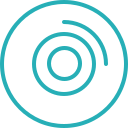 فروش عمده
فروش عمده